|
win10底部任务栏没反应怎么办?有些朋友在使用自己的Win10系统电脑时出现了一些问题,底部任务栏无响应,没有办法点击,卡住了。这是由于“Windows资源管理器”运行异常所造成的,同时也与“最常访问”扩展菜单影响右键菜单弹出导致的底部任务栏没反应,那我们应该怎么办呢?还不清楚的小伙伴们,快跟着小编一起来看看解决方法吧! win10底部任务栏没反应的解决方法: 1、通过重启“Windows资源管理器”可以临时解决该问题。使用鼠标右键点击底部的任务栏,在弹出的菜单中点击开启“任务管理器”。
2、如果因底部任务栏无法响应的话,可以使用Ctrl+Alt+del热键,再出现的界面中来点击开启“任务管理器”。
3、在任务管理器的下面找到“Windows资源管理器”,使用鼠标的右键点击它。在弹出的菜单中点击“重新启动”。重启完成以后,再尝试点击任务栏上的内容,应该可以使用。
4、上面的方法可以临时处理该问题。下面需要重新部署一下操作进程。从Windows开始的菜单中找到“Windows powershell”,并以管理员的身份开启运行。
5、在powershell的命令界面窗口中,输入并运行下面的命令: Get-AppXPackage -AllUsers | Foreach {Add-AppxPackage -DisableDevelopmentMode -Register “$($_.InstallLocation)\AppXManifest.xml”},该代码对微软商店进行重置操作。
6、部署的时间需要一段时间,请耐心等待完成。
7、该问题可能也会由加载最常访问列表造成,点击Windows的开始菜单上的设置按钮,打开Windows的设置界面。并选择开启“个性化”设置。
8、在个性化设置的界面当中,左边选择到“开始”,右边将“在开始菜单或任务栏的跳转列表中以及文件资源管理器的‘快速使用’中显示最近打开的项”进行关闭的操作。
|
新手学电脑相关文章推荐
热门新手学电脑文章推荐
新手学电脑文章阅读排
- Win10电脑怎么一键修复所有dll缺失?
- Win10系统pci内存控制器感叹号的处理方法
- 世界之窗浏览器缓存怎么清理?Win10清除世界
- Win10玩魔兽争霸搜狗拼音输入法不显示的解决
- Win10如何一键锁屏 Win10怎么设置一键锁屏
- Win10系统中directx工具如何使用?directx修
- Win10立体声混音怎么打开?立体声混音打开或
- Win10如何关闭驱动自动更新?Win10关闭驱动自
- Win10系统Steam游戏出现闪退怎么解决?
- Win10右键菜单中的“配置可交换显示卡”选项
- Win10本地帐户和微软账户相互切换发生0x80070
- Win10应用连接器的使用方法
- Win10系统怎么让文件显示后缀名?Win10系统文
- Win10家庭版远程连接不上 Win10家庭版无法被
- Win10删除文件显示文件正在使用怎么办?
- Win10笔记本外接显示器怎么设置不熄屏?
- Win11自动锁定OneDrive个人保管库的方法
- Win10文件夹重命名不了怎么办?Win10修改不了
- Win10电脑密码忘记了怎么办?Win10更改电脑密
- Win10 modern应用闪退如何修复?
◎ > 电脑入门 > 新手学电脑 > INTRODUCE
win10底部任务栏没反应怎么办?win10底部任务栏没反应的解决方法
顶一下
(0)
0%
踩一下
(0)
0%
------分隔线----------------------------

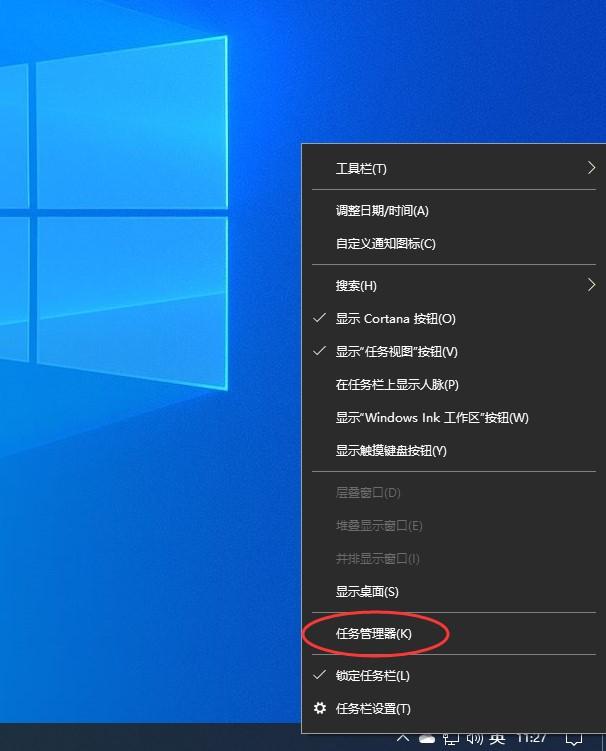
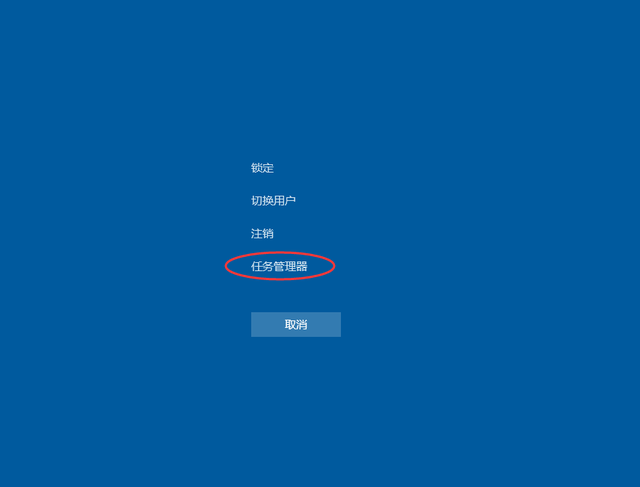
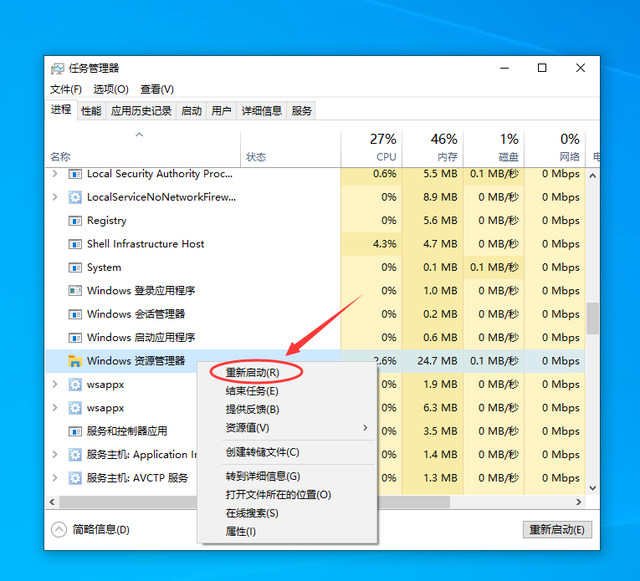
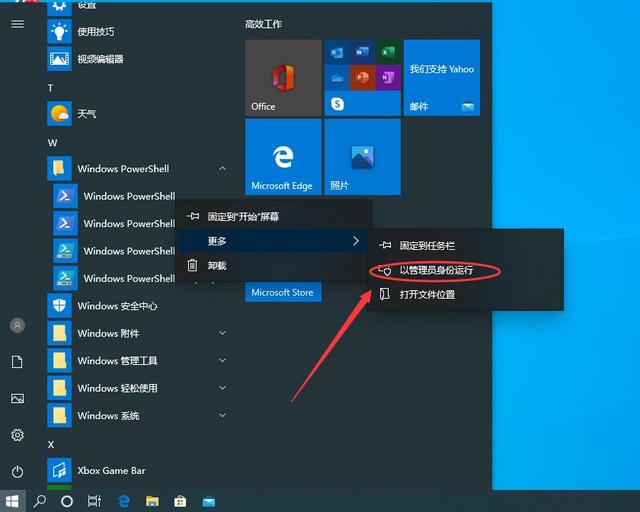

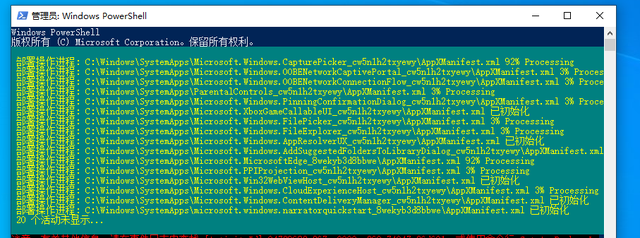
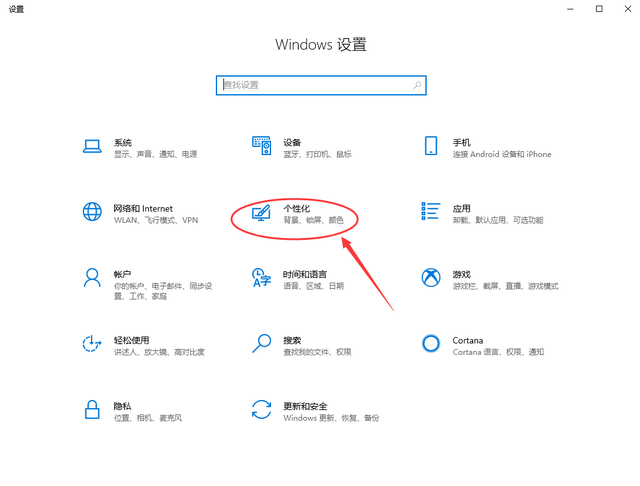
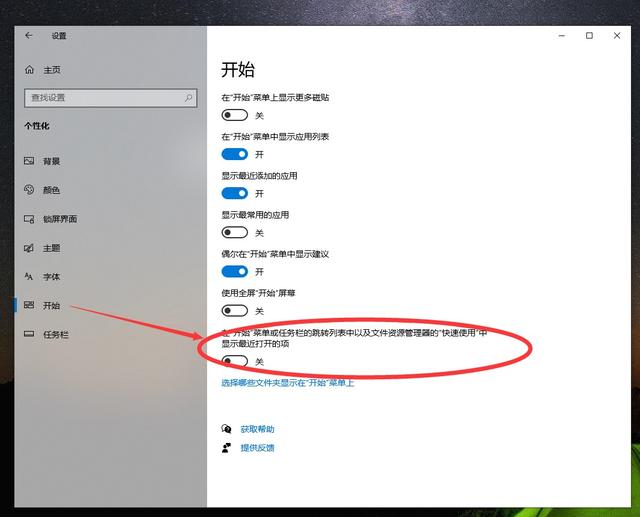
谈谈您对该文章的看